Always on Display (AOD) ist eine sehr praktische Anzeigefunktion, mit der Ihre Galaxy Watch die Uhrzeit anzeigen kann, auch wenn Sie die Smartwatch nicht aktiv verwenden. Der Hauptnachteil dieser Funktion besteht darin, dass sie den Batterieverbrauch erheblich erhöht, was bedeutet, dass Sie Ihr Gerät häufiger aufladen müssen.
Nun, AOD funktioniert möglicherweise nicht immer auf Galaxy Watch-Geräten. Die Anzeige bricht manchmal ab und schläft von selbst ein. Sehen wir uns an, wie Sie dieses Problem beheben können.
Fix Galaxy Watch Always on Display funktioniert nicht
Energiesparmodus deaktivieren
Always on Display erhöht den Batterieverbrauch, wodurch es nicht mit Energiesparfunktionen kompatibel ist. Wenn Sie versehentlich Energiesparoptionen aktiviert haben, funktioniert AOD nicht mehr.
Gehe zu Einstellungen, auswählen Gerätepflege, Zapfhahn Batterie, und gehen Sie dann zu Power-Modus. Deaktivieren Sie alle aktiven Energiesparmodi und starten Sie Ihre Uhr neu.
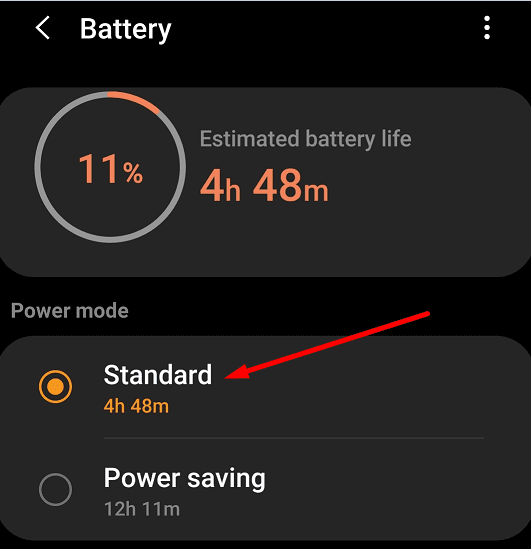
App-Daten löschen
Das Löschen von Galaxy Wearable-App-Daten kann dieses Problem lösen. Diese Aktion hilft Ihnen, den Cache zu leeren und die Funktionalität von AOD wiederherzustellen.
- Navigieren Sie zu Einstellungen und wählen Sie Apps.
- Wähle aus Galaxy Wearable-App.
- Gehe zu Lagerung und wählen Sie KlarZwischenspeicher. Wenn AOD nicht funktioniert, tippen Sie auf Daten löschen.
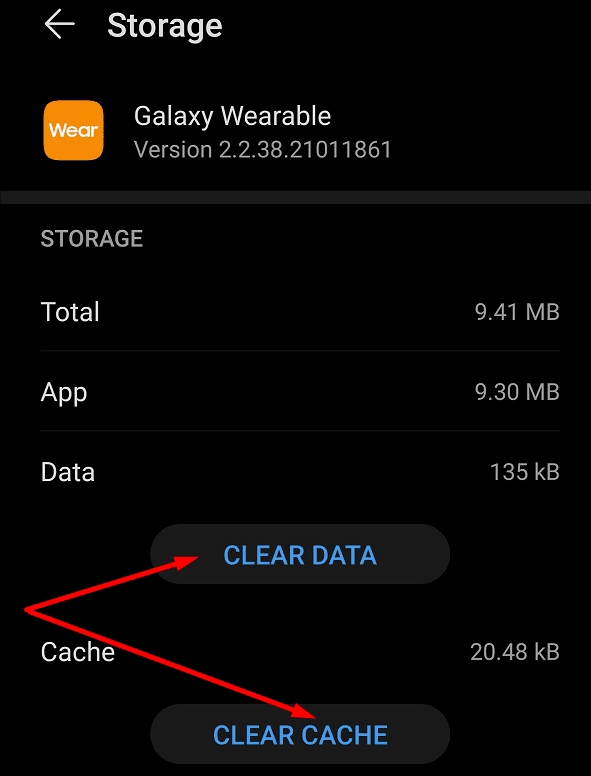
- Machen Sie dasselbe für Ihr Galaxy Watch-Plug-in.
Installieren Sie die Wearable-App und das Galaxy Watch-Plug-in erneut
Wenn das Problem weiterhin besteht, versuchen Sie, die Galaxy Wearable-App und das Galaxy Watch-Plug-in zu deinstallieren. Nachdem Sie die App und das Plug-In entfernt haben, starten Sie Ihr Telefon neu und installieren Sie die Apps neu. Starten Sie in der Zwischenzeit auch Ihre Uhr neu. Koppeln Sie Ihre Galaxy Watch mit Ihrem Telefon und prüfen Sie, ob das AOD-Problem behoben ist.
Einige Benutzer mussten die Galaxy Wearable-App zweimal neu installieren, um das Problem zu beheben. Wiederholen Sie die Schritte, wenn der erste Versuch das Problem nicht beheben konnte.
Zusätzliche Tipps zur Fehlerbehebung
- Schalten Sie den Nachtmodus aus. Überprüfen Sie, ob auf Ihrem Display ein Mondzeichen angezeigt wird, und deaktivieren Sie die Option.
- Deaktivieren Sie den Theatermodus. Gehen Sie zu Einstellungen → Erweitert → Theatermodus → deaktivieren Sie ihn.
- Andere Benutzer schlugen vor, dass das Deaktivieren der Gestenaktivierung auch funktionieren könnte. Vergessen Sie nicht, den Modus „Nicht stören“ zu deaktivieren.
- Stellen Sie sicher, dass sich der Sensor an der Unterseite der Uhr auf einer ebenen Fläche befindet. Legen Sie die Uhr auf einen Tisch oder stellen Sie sicher, dass sie fest genug an Ihrem Handgelenk sitzt. Helfen Sie der Uhr, zu erkennen, dass sie getragen wird. Wenn Sie es in die Luft halten, wird das Display dunkel.
- Installieren Sie die neuesten Updates für Ihre Uhr und aktualisieren Sie die Galaxy Wearable-App.
- Wechseln Sie zu einem anderen Zifferblatt und überprüfen Sie die Ergebnisse.
- Gehen Sie zu Samsung Health Settings, wählen Sie HR- und Stressmessung und stellen Sie die Funktion auf Kontinuierlich messen.
- Hast du zufällig Tattoos am Handgelenk? Viele Benutzer schlugen vor, dass dies der Grund sein könnte, warum AOD nicht funktioniert.
Abschluss
Um Always on Display-Probleme auf der Samsung Galaxy Watch zu beheben, deaktivieren Sie den Energiesparmodus, leeren Sie den Cache der Galaxy Wearable-App und installieren Sie die neuesten Software-Updates. Haben Sie es geschafft, das Problem zu beheben? Lass es uns in den Kommentaren unten wissen.